- Parte 1. Como sincronizar contatos do iPhone para o iPad através do iCloud
- Parte 2. Como sincronizar contatos do iPhone para o iPad através do AirDrop
- Parte 3. Como sincronizar contatos do iPhone para o iPad através do iTunes/Finder
- Parte 4. Como sincronizar contatos do iPhone para o iPad através do FoneTrans para iOS
- Parte 5. Perguntas frequentes sobre como sincronizar contatos do iPhone para o iPad
- Transferir dados de um cartão Micro SD para outro Android
- Como transferir fotos de um telefone para outro
- Como transferir fotos do telefone antigo da LG para o computador
- Como transferir fotos de uma antiga Samsung para outra Samsung
- Transferir contatos da Samsung para o iPhone
- Transferir dados da LG para a Samsung
- Transferir dados do Tablet antigo para Novo
- Transferir arquivos do Android para o Android
- Transferir fotos do iCloud para o Android
- Transferir notas do iPhone para Android
- Transferir músicas do iTunes para o Android
Como sincronizar contatos do iPhone para o iPad [4 métodos testados]
 Escrito por Szeki / 03 de janeiro de 2024 09:00
Escrito por Szeki / 03 de janeiro de 2024 09:00 Oi, pessoal! Estou planejando dar meu iPhone ao meu irmão mais novo. Ele adora porque joga todos os dias. Por outro lado, comprei um iPad para meus trabalhos escolares. Prefiro uma tela maior porque edito vídeos dos meus assuntos principais. No entanto, todos os meus contatos importantes estão salvos no meu iPhone. Como sincronizo meus contatos do iPhone para o iPad? Por favor, me ensine como. Agradeço antecipadamente!
Os contatos são dados importantes no seu iPhone. Eles devem ser sincronizados com outros dispositivos, como iPads, para fins de backup ou compartilhamento. Para conhecer o processo, veja abaixo os 4 métodos comprovados e testados que este post contém.
![Como sincronizar contatos do iPhone para o iPad [4 métodos testados]](https://www.fonelab.com/images/ios-transfer/how-to-sync-contacts-from-iphone-to-ipad/how-to-sync-contacts-from-iphone-to-ipad.jpg)

Lista de guias
- Parte 1. Como sincronizar contatos do iPhone para o iPad através do iCloud
- Parte 2. Como sincronizar contatos do iPhone para o iPad através do AirDrop
- Parte 3. Como sincronizar contatos do iPhone para o iPad através do iTunes/Finder
- Parte 4. Como sincronizar contatos do iPhone para o iPad através do FoneTrans para iOS
- Parte 5. Perguntas frequentes sobre como sincronizar contatos do iPhone para o iPad
Parte 1. Como sincronizar contatos do iPhone para o iPad através do iCloud
Os contatos podem ser copiados para sua segurança. O armazenamento integrado e primário baseado em nuvem de dispositivos Apple é o iCloud. Fazer login no seu ID Apple permite sincronizar os contatos do iPhone com o iPad em poucos minutos! O bom desse processo é que ele será rápido e fácil. A razão é que ambos os dispositivos possuem o mesmo sistema operacional.
Com o FoneTrans para iOS, você desfrutará da liberdade de transferir seus dados do iPhone para o computador. Você pode não só transferir mensagens de texto do iPhone para o computador, mas também fotos, vídeos e contatos podem ser movidos para o PC facilmente.
- Transfira fotos, vídeos, contatos, WhatsApp e mais dados com facilidade.
- Visualize os dados antes de transferir.
- iPhone, iPad e iPod touch estão disponíveis.
Como sincronizar contatos do iPhone para o iPad usando o iCloud? Por favor, veja as etapas detalhadas abaixo.
Passo 1Faça login na mesma conta Apple ID do seu iPhone e iPad. Depois disso, abra o iPhone Configurações aplicativo na tela inicial. Você só precisa tocar no ícone. Mais tarde, toque no ID Apple na parte superior e escolha o iCloud botão. Nas próximas opções, selecione o Apps usando o iCloud seção. Localize o Contactos aplicativo nas opções e alterne seu controle deslizante.
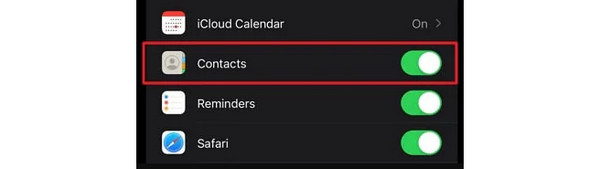
Passo 2Agora é hora de abrir seu iPad e fazer login no ID Apple que você usa no iPhone. Por favor, vá para o Configurações aplicativo no seu iPad. Toque em ID da apple botão na parte superior. Faça login em sua conta e escolha o Apps usando o iCloud botão. Localize o Contactos seção e alternar o Slider ícone para começar a sincronizar os contatos do seu iPhone para o seu iPad.
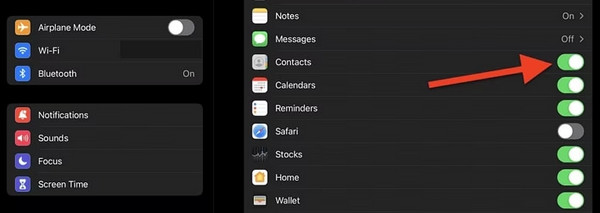
Parte 2. Como sincronizar contatos do iPhone para o iPad através do AirDrop
Por outro lado, como sincronizar contatos do iPhone para o iPad sem iCloud? Como o iCloud é feito sem fio, a alternativa também deve ser a mesma. Felizmente, você pode usar o recurso AirDrop para sincronizar os contatos do iPhone com o iPad sem fio. Ele foi projetado para compartilhar e receber fotos, documentos e outros dados em seus dispositivos Apple.
Então, como funciona esse recurso para sincronizar contatos do iPhone com o iPad? Você só precisa imitar as etapas detalhadas abaixo. Ir em frente.
Passo 1Ative os recursos Wi-Fi e Bluetooth no seu iPad e iPhone. Você só precisa acessar o Control Center e deixe seus ícones em Azul para fazer isso. Significa apenas que eles estão ativados. Depois disso, toque no Airdrop recurso também para ligá-lo. Deixe na cor Azul.
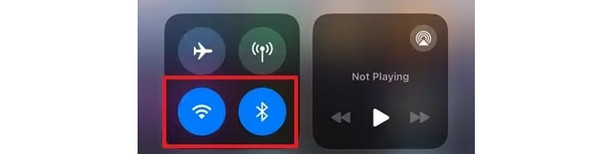
Passo 2A caixa de diálogo AirDrop será mostrada na tela. Por favor escolha o Todos por 10 Minutos botão. Por favor abra o Contactos aplicativo no seu iPhone. Depois disso, selecione os contatos que deseja transferir para o seu iPad. Acerte o Partilhar botão depois e selecione o Airdrop ícone na caixa de diálogo recém-exibida. No seu iPad, haverá uma notificação sobre o processo de compartilhamento. Receba-o tocando no botão Aceitar.
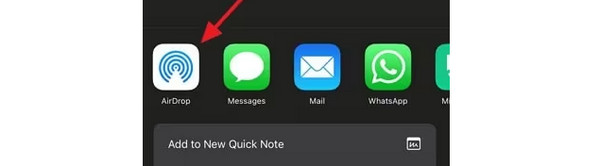
Parte 3. Como sincronizar contatos do iPhone para o iPad através do iTunes/Finder
Além do processo sem fio, você também pode usar uma conexão USB. Você só precisa da ajuda do iTunes ou do Finder. Os programas podem ajudá-lo a sincronizar os contatos do iPhone com o seu iPad. Eles têm o mesmo processo. A única pequena diferença são os botões no procedimento. Além disso, certifique-se de ter usado os 2 programas para fazer backup dos contatos do seu iPhone. Você fez? Nesse caso, siga as etapas detalhadas abaixo.
Passo 1Conecte seu iPhone ao computador designado que você usa por meio de um cabo USB. Depois disso, escolha o Ícone do telefone à esquerda e a guia Resumo. Por favor marque o Sincronize com este iPhone via Wi-Fi recurso.
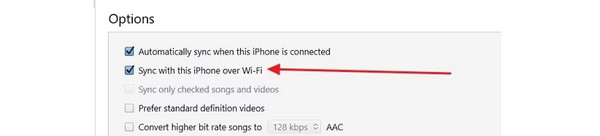
Passo 2Desconecte o iPhone e conecte o iPad ao computador. Clique no iPad ícone à esquerda e escolha o Info botão. Escolha o Sincronizar contatos e selecione a seção Todos os contatos. Clique no Inscreva-se botão depois para iniciar a sincronização dos contatos.

Parte 4. Como sincronizar contatos do iPhone para o iPad através do FoneTrans para iOS
Alternativamente, use FoneTrans para iOS para transferir contatos do iPhone para iPad. Ele foi desenvolvido para compartilhar vários tipos de dados entre dispositivos iOS e computadores. Inclui fotos, vídeos, contatos, mensagens, documentos e muito mais. O bom dessa ferramenta é que ela não apagará nem excluirá os dados transferidos. Além disso, o software ocupará apenas um pouco de armazenamento no seu computador. Quer aprender como usar esta ferramenta? Veja e imite as etapas detalhadas abaixo. Ir em frente.
Com o FoneTrans para iOS, você desfrutará da liberdade de transferir seus dados do iPhone para o computador. Você pode não só transferir mensagens de texto do iPhone para o computador, mas também fotos, vídeos e contatos podem ser movidos para o PC facilmente.
- Transfira fotos, vídeos, contatos, WhatsApp e mais dados com facilidade.
- Visualize os dados antes de transferir.
- iPhone, iPad e iPod touch estão disponíveis.
Passo 1Baixe a ferramenta marcando o Download grátis botão. Depois disso, configure e inicie o software no seu computador.

Passo 2Conecte o iPhone ao computador. É através de um cabo USB. Posteriormente, você verá a interface principal do software. Toque em Confiança botão no seu iPhone para permitir permissões. Clique no Contactos botão à esquerda. Selecione todos os contatos que deseja transferir. Escolha o Ícone de exportação de telefone depois.
Passo 3Desconecte o iPhone e conecte o iPad. Mais tarde, localize os arquivos de contatos no álbum do seu computador e mova-os para o seu iPad. Você pode copiá-los ou recortá-los clicando neles com a tecla Control pressionada. Cole-os em uma das pastas do seu iPad posteriormente.
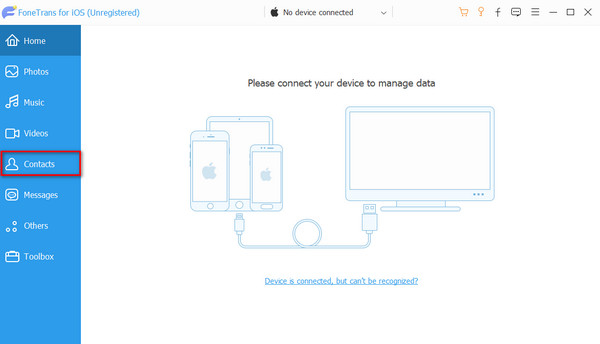
Com o FoneTrans para iOS, você desfrutará da liberdade de transferir seus dados do iPhone para o computador. Você pode não só transferir mensagens de texto do iPhone para o computador, mas também fotos, vídeos e contatos podem ser movidos para o PC facilmente.
- Transfira fotos, vídeos, contatos, WhatsApp e mais dados com facilidade.
- Visualize os dados antes de transferir.
- iPhone, iPad e iPod touch estão disponíveis.
Parte 5. Perguntas frequentes sobre como sincronizar contatos do iPhone para o iPad
1. Por que os contatos do meu iPhone e iPad não estão sincronizando?
Quando os contatos do seu iPhone e iPad não estão sincronizando, o ID Apple inserido pode estar errado ou sua conexão com a Internet não é boa o suficiente. Além disso, verifique se os dados dos Contatos foram ativados no backup do iCloud. Além disso, configurações erradas de hora e data no seu iPhone e iPad podem ser o problema.
2. Por que meus contatos do iPhone não aparecem?
Um dos motivos mais comuns é que o seu iPhone está apresentando bugs. Reiniciar o iPhone ajudará seu iPhone a reiniciar do zero e corrigir o problema. Além disso, os contatos podem ser armazenados na unidade iCloud, não no seu iPhone.
Concluindo, aprender como sincronizar contatos do iPhone para o iPad é fácil. As ferramentas e recursos integrados dos dispositivos Apple são a causa. Se você tiver dificuldade em usá-los, tente a alternativa principal, a FoneTrans para iOS Programas. você tem mais perguntas? Por favor, deixe-os na seção de comentários abaixo. Obrigado!
Com o FoneTrans para iOS, você desfrutará da liberdade de transferir seus dados do iPhone para o computador. Você pode não só transferir mensagens de texto do iPhone para o computador, mas também fotos, vídeos e contatos podem ser movidos para o PC facilmente.
- Transfira fotos, vídeos, contatos, WhatsApp e mais dados com facilidade.
- Visualize os dados antes de transferir.
- iPhone, iPad e iPod touch estão disponíveis.
